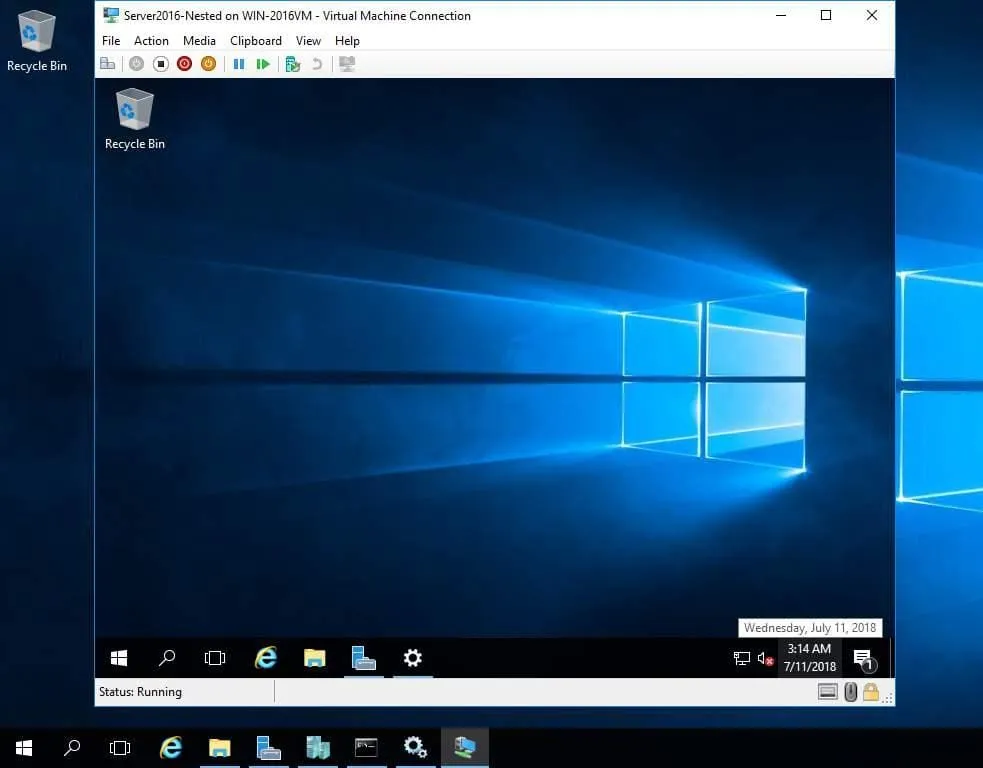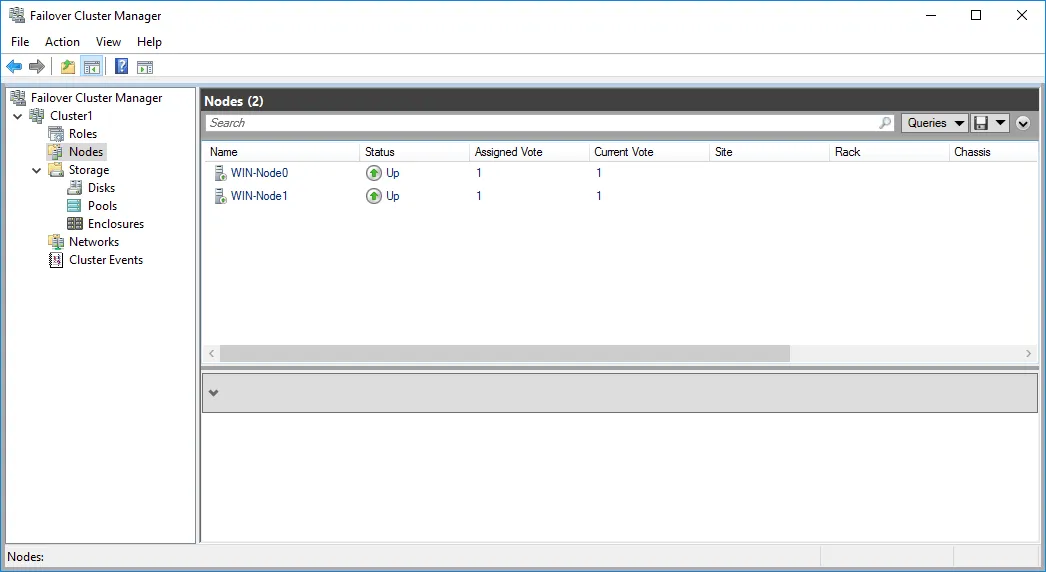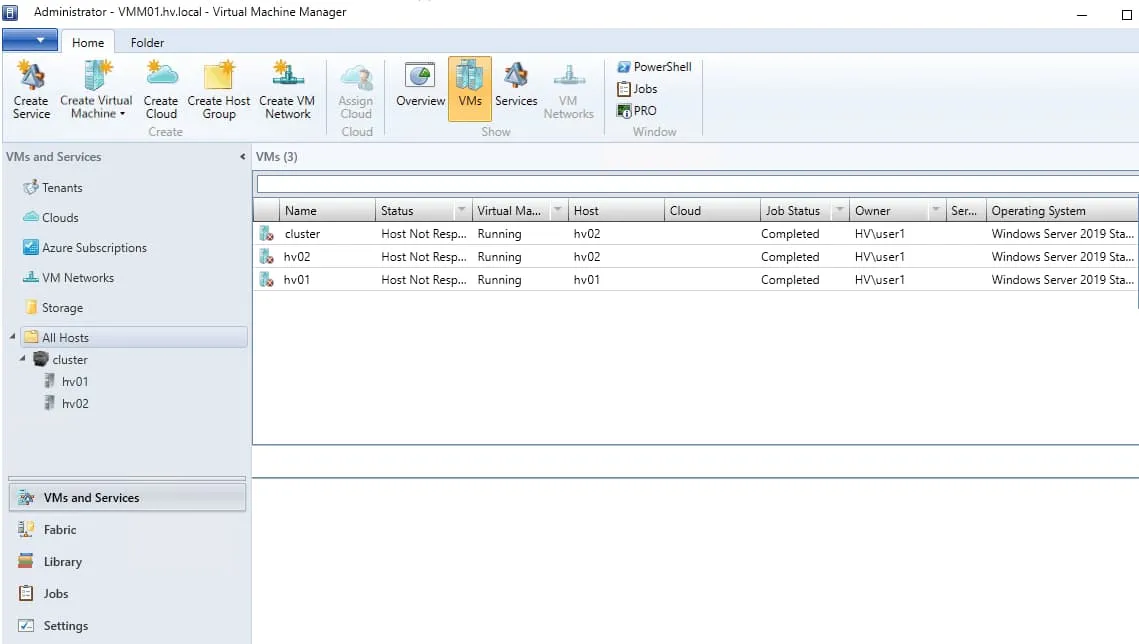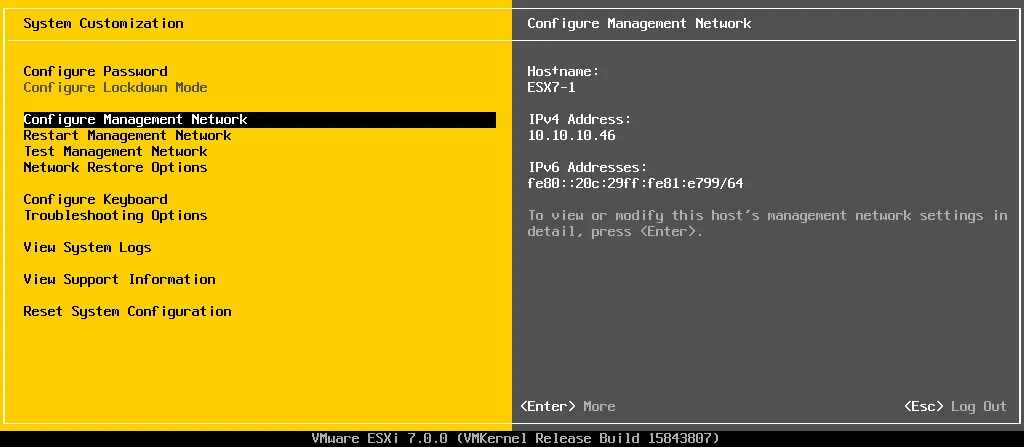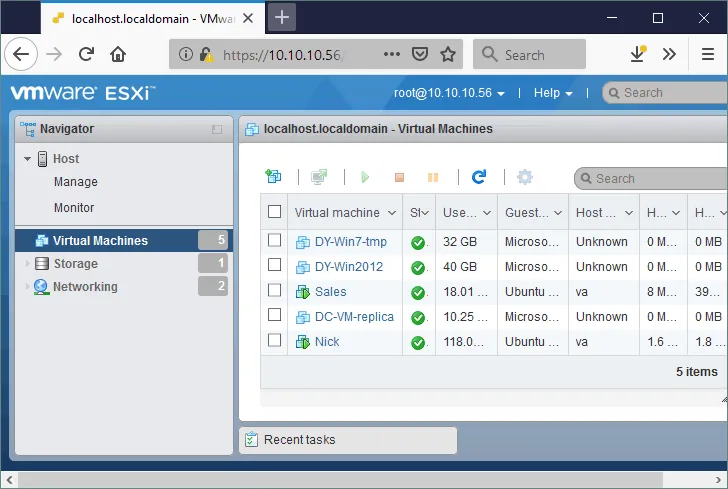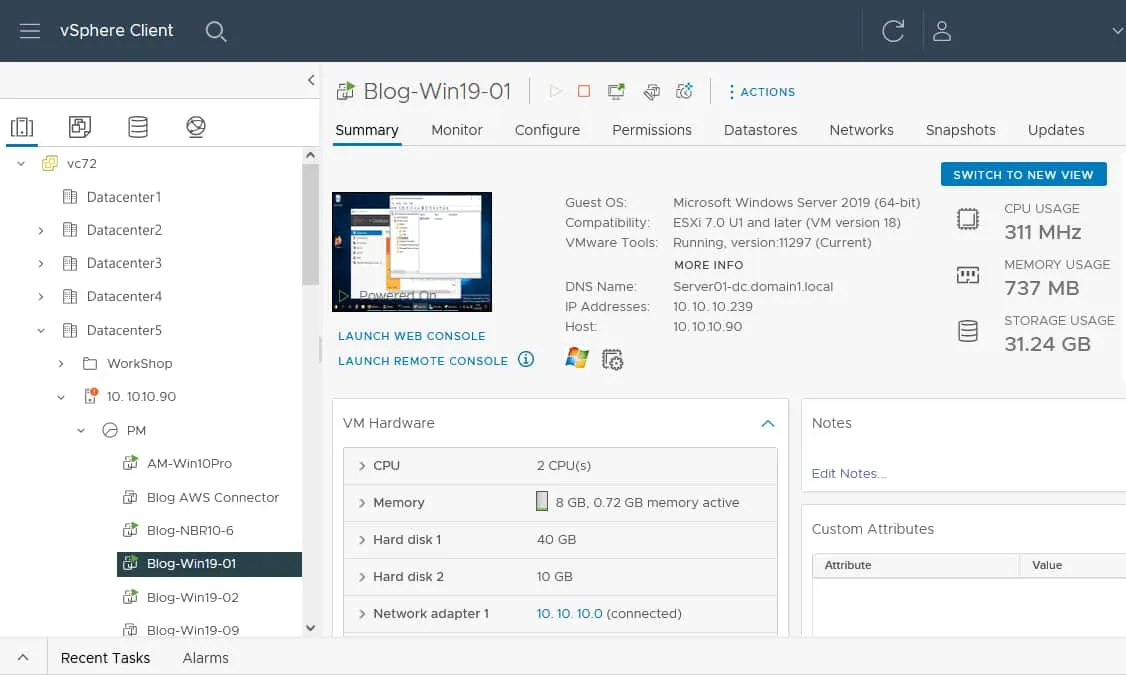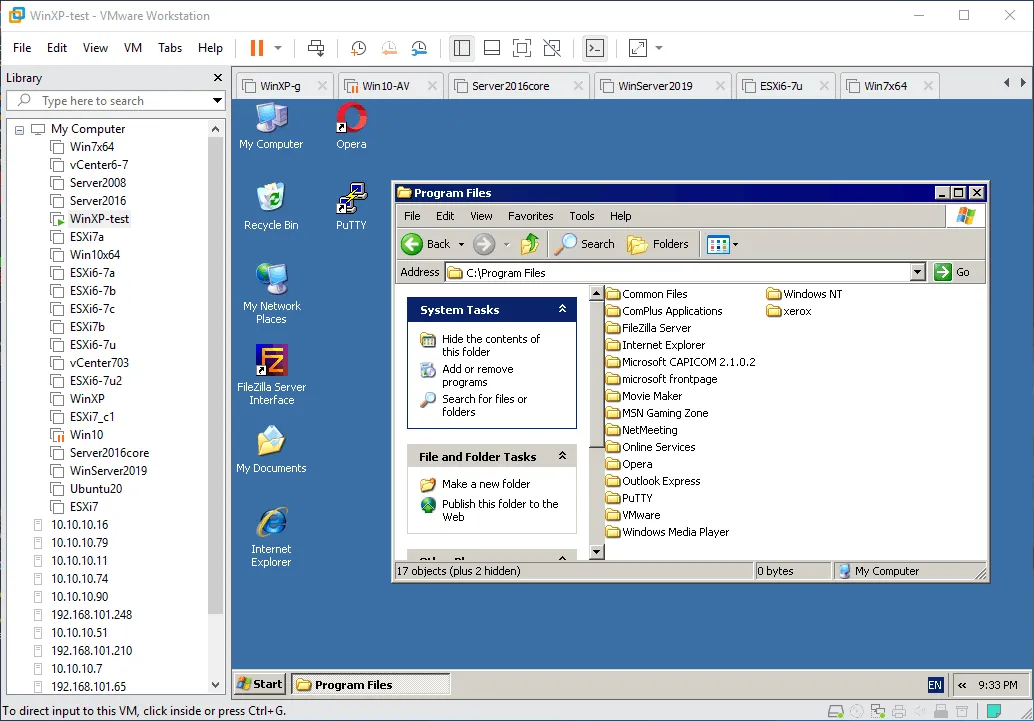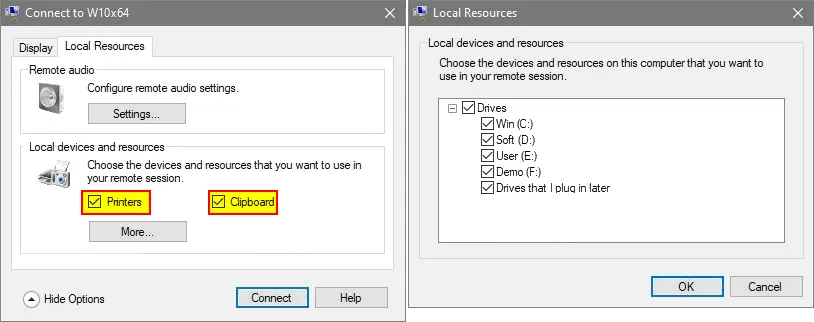Ci sono due principali attori che dominano il mercato della virtualizzazione: Microsoft Hyper-V e VMware vSphere. Selezionare uno di essi per eseguire macchine virtuali dipende da vari fattori, inclusi i requisiti nel tuo ambiente. L’argomento Hyper-V vs VMware può includere due principali categorie di confronto:
- Hyper-V e VMware per server
- Hyper-V e VMware per utenti desktop
In questo post del blog, evidenziamo le principali differenze tra le soluzioni VMware e Hyper-V per gli ambienti server principalmente ma anche per gli utenti individuali in modo che tu possa determinare quale piattaforma soddisfi meglio i tuoi requisiti.
Cos’è Hyper-V?
Hyper-V è un ipervisore di tipo 1 o nativo progettato da Microsoft. Consente di creare e gestire varie versioni virtualizzate di un computer, chiamate macchine virtuali (VM). Hyper-V fornisce una piattaforma di virtualizzazione per costruire un’infrastruttura IT virtuale per scenari diversi. Ogni VM, in questo caso, viene eseguita nel proprio spazio isolato, senza interferire con i processi nelle altre VM con risorse fisiche condivise tra le VM.
Puoi utilizzare Hyper-V su Windows in due principali implementazioni:
- Hyper-V su server (su versioni di Windows Server, come Windows Server 2016, 2019, 2022 e server Hyper-V autonomo).
- Hyper-V su workstation (su Windows 8.1, Windows 10 e edizioni top di Windows 11 come Pro e Enterprise).
Nota: Il cloud Microsoft Azure utilizza una versione modificata di Hyper-V sui loro server per eseguire macchine virtuali Azure.
Cos’è VMware?
VMware è un fornitore di software conosciuto in tutto il mondo che offre molteplici prodotti sul mercato della virtualizzazione. VMware ESXi, come Hyper-V, è anche un ipervisore di tipo 1 che viene installato su un server fisico (bare metal).
VMware vSphere è una piattaforma di virtualizzazione del server con l’ipervisore ESXi come suo componente principale. Fondamentalmente, VMware vSphere include:
- VMware ESXi
- VMware vCenter
- VMware vSphere Client
Tutti questi prodotti combinati costituiscono l’infrastruttura VMware, che consente la gestione centralizzata dell’ambiente virtuale creato. VMware vSphere include anche prodotti aggiuntivi come NSX, vSAN e vRealize Operations Manager che estendono la funzionalità di vSphere.
Oltre ai prodotti server, ci sono anche gli ipervisori di tipo 2 di VMware che possono essere installati sui computer degli utenti per eseguire macchine virtuali:
- VMware Workstation
- VMware Player
- VMware Fusion (Pro)
- VMware Fusion Player
Tabella di confronto VMware vs Hyper-V
Di seguito è riportata una tabella che riassume le differenze tra VMware e Hyper-V per tutte le categorie che tratteremo più avanti in questo post.
Linux
Free BSD
Linux
Free BSD
Unix
macOS*
altro
Linux
Free BSD
Linux
Free BSD
Unix
macOS*
altro
Failover Cluster Manager
SCVMM
PowerShell
VM Connect
VMware Host Client
VMware vSphere Client
PowerCLI
ESXCLI
VMRC
PowerShell
VM Connect
Riga di comando
Area di
Architettura VMware vs Hyper-V
La seguente sezione descrive i principali componenti offerti da entrambe le piattaforme, nonché le somiglianze e le differenze tra le soluzioni Hyper-V e VMware.
Hyper-V
Microsoft Hyper-V esiste in due modalità per Windows e come soluzione autonoma:
- Come ruolo Hyper-V, che è una funzionalità integrata di Windows Server che può essere abilitata da un amministratore del server.
- Come funzionalità di Windows in Windows 10 e altre versioni client di Windows. Un utente o un amministratore può attivare o disattivare questa funzionalità.
- Come prodotto Microsoft autonomo (noto anche come Hyper-V Server), con funzionalità limitate e componenti di gestione Hyper-V.
Nota: Al momento della stesura di questo post, l’ultima versione di Hyper-V Server come soluzione autonoma è Hyper-V Server 2019. Non esiste Hyper-V Server 2022. È possibile utilizzare Windows Server 2022 per l’ultima versione di Hyper-V.
Quando un ruolo/funzionalità Hyper-V è abilitato, Hyper-V si avvia prima e solo allora si avvia il sistema operativo host. Non sapere questo può causare confusione quando gli utenti pensano che un ipervisore in esecuzione su una macchina Windows fisica possa essere solo un ipervisore di tipo 2. Hyper-V è un vero ipervisore di tipo 1.
L’architettura di Hyper-V si basa su ipervisori micro-kernelizzati, il che significa che un server host (anche chiamato partizione principale) fornisce accesso diretto all’hardware e alle risorse di calcolo (stack di virtualizzazione). Hyper-V consente di isolare le VM in unità logiche (partizioni), compresi sistemi operativi (OS) e applicazioni. Le unità logiche di isolamento chiamate partizioni vengono utilizzate a questo scopo.
Le partizioni sono divise in partizione principale e partizioni figlio. Ogni ambiente Hyper-V può avere solo una partizione principale, che dovrebbe eseguire una versione supportata di Windows Server. La partizione principale può creare più partizioni figlio per ospitare OS guest. Le partizioni figlio non possono accedere direttamente alle risorse hardware, ma possono presentare una visione virtuale delle risorse sotto forma di dispositivi virtuali.
La comunicazione tra la partizione principale e le partizioni figlio avviene tramite il VMBus, che consente di gestire le richieste dirette ai dispositivi virtuali. La partizione principale include anche un Provider di Servizi di Virtualizzazione (VSP), che consente la connessione al VMBus per gestire le richieste di accesso ai dispositivi dalle partizioni figlio.
Hyper-V può ospitare due tipi di OS nelle partizioni figlio: illuminate e non illuminate. La differenza principale è che la partizione figlio illuminata ha componenti di integrazione Hyper-V e un Cliente di Servizi di Virtualizzazione (VSC). Questo consente di evitare l’emulazione di dispositivi e abilitare la comunicazione diretta con il livello di virtualizzazione. Allo stesso tempo, la partizione figlio non illuminata non ha gli stessi componenti e semplicemente emula il software.
VMware
VMware vSphere è una piattaforma di virtualizzazione costituita da diversi componenti che devono essere installati e configurati. In sostanza, vSphere è un insieme di prodotti di virtualizzazione che, combinati, consentono di creare una piattaforma di calcolo. Al centro di VMware vSphere si trova VMware ESXi, che è un hypervisor di tipo 1 o nativo utilizzato per gestire i server host ed eseguire più VM guest direttamente. VMware ESXi consente l’accesso diretto alle risorse di calcolo della macchina fisica, condivise dalle VM in esecuzione nel sistema.
La versione precedente di VMware ESXi – VMware ESX – funzionava su un kernel Linux, che agiva come VM primaria. Successivamente, è stato introdotto l’hypervisor ESXi per minimizzare l’overhead imposto da VMware ESX. VMware ESXi richiede un minimo di risorse hardware e consente una footprint di soli 130 MB (ESXi 7). Il processo di virtualizzazione in ESXi è supportato da VMkernel, che viene eseguito direttamente su host ed abilita la comunicazione tra VM e hardware fisico, garantendo alte prestazioni.
VMware vSphere Client o VMware vCenter Server sono componenti vSphere disponibili per la gestione della piattaforma di virtualizzazione VMware. Funzionano come strumenti di gestione utilizzati per gli host ESXi. Li spiegheremo e li paragoneremo agli analoghi di Hyper-V di seguito.
VMware fornisce inoltre VMware Workstation e VMware Fusion, che sono hypervisor di tipo 2 che possono essere installati su computer con sistema operativo in esecuzione per utenti individuali.
Sistemi Operativi Supportati
Quando si confronta Hyper-V vs VMware, è importante sapere quali sistemi operativi sono supportati. In questa categoria, dovresti prestare attenzione ai sistemi operativi da due punti di vista:
- I sistemi operativi host supportati sono i sistemi operativi su un computer fisico o server, su cui è possibile installare un hypervisor.
- I sistemi operativi guest supportati sono sistemi operativi che è possibile installare su una macchina virtuale. Una macchina virtuale è in esecuzione su un hypervisor.
Supporto OS host
Sistemi operativi host supportati per i diversi hypervisors:
Hyper-V:
- Windows è l’unico sistema operativo su cui è possibile installare Hyper-V
ESXi:
- ESXi funziona come un sistema operativo a sé stante e non richiede l’installazione di altri sistemi operativi su un server.
VMware Workstation e Player:
- Windows
- Linux
VMware Fusion (Pro) e Fusion Player:
- macOS
Supporto OS guest
Gli OS guest supportati da VMware e Hyper-V possono variare.
Hyper-V
Il numero di OS guest supportati è limitato in Hyper-V. Secondo le informazioni trovate sul sito ufficiale, Hyper-V supporta i seguenti sistemi operativi guest:
- Windows
- Linux
- FreeBSD
Si tenga presente che i sistemi operativi Windows più antichi non sono supportati. Il supporto per Windows inizia con Windows Vista.
VMware
I hypervisors VMware (ESXi, VMware Workstation, VMware Player, VMware Fusion e Fusion Player) supportano l’installazione di più sistemi operativi guest su VM:
- Windows
- Linux
- Unix
- FreeBSD
- macOS, noto anche come Mac OS X*
I hypervisors VMware supportano anche altri sistemi operativi, tra cui sistemi operativi vecchi come DOS, Windows 95, Novell Netware, ecc.
È possibile distribuire ESXi su VM VMware per scopi di test e didattici. Hyper-V non supporta questa funzionalità. È possibile installare ESXi su Hyper-V ma con limitazioni e solo utilizzando versioni più vecchie di ESXi.
*macOS è supportato di default in VMware Fusion. Per gli altri hypervisors VMware, assicurarsi che l’accordo di licenza consenta di installare macOS come sistema operativo guest. Leggere come installare macOS su VMware ESXi. La stessa approccio è vero per VMware Workstation.
È possibile leggere l’elenco completo dei sistemi operativi supportati nella guida di installazione del sistema operativo guest.
Pensieri
VMware supporta diverse versioni di sistemi operativi host disponibili sul mercato. Hyper-V, d’altra parte, pone maggiore enfasi sul supporto agli OS Microsoft, che è il sistema operativo più ampiamente utilizzato al mondo.
VMware ESXi non richiede un sistema operativo host. In generale, l’infrastruttura VMware non è legata solo a Windows e offre maggiore flessibilità quando ESXi è installato sui server. VMware Workstation è installato su computer Linux e Windows, mentre Fusion è installato su computer utente che eseguono macOS.
Per quanto riguarda i sistemi operativi guest, VMware offre molte più opzioni rispetto a Hyper-V e supporta più sistemi operativi guest, partendo dai più vecchi fino ai più recenti.
In questa categoria del confronto tra Hyper-V e VMware, VMware fornisce più opzioni sia per gli hypervisor server che per quelli client.
Strumenti di gestione e interfaccia utente
VMware e Hyper-V sono gestiti da diversi strumenti di gestione.
Hyper-V Manager
Lo strumento di gestione di base per Hyper-V è Hyper-V Manager. Si tratta dell’interfaccia utente grafica (GUI) in Windows Server e nelle versioni client di Windows, che consente di creare VM, eseguire VM e modificare la configurazione di VM e di Hyper-V. Hyper-V Manager è disponibile su Windows Server e nelle versioni client di Windows. È possibile connettersi a un host Hyper-V remoto utilizzando Hyper-V Manager.
La Connessione Macchina Virtuale Hyper-V (VM Connect) è uno strumento che si vede quando si apre l’interfaccia di una VM che si trova su un monitor virtuale della VM. VMConnect invia le azioni della tastiera e del mouse alla VM. Questo strumento si basa sulla funzionalità Desktop Remoto di Windows (RDP).
Nota che se distribuisci un cluster, puoi gestire un cluster in un altro strumento chiamato Gestione cluster di failover e non in Gestione Hyper-V.
Gestione Macchine Virtuali System Center
La Gestione Macchine Virtuali System Center (SCVMM) è uno strumento di gestione progettato da Microsoft per operare su più VM esistenti nello stesso ambiente virtuale Hyper-V su server Windows. SCVMM non è installato per default con Hyper-V. Si tratta di una soluzione massiccia che puoi installare separatamente.
SCVMM ti consente di creare, migrare, controllare ed eliminare VM. Lo strumento gestisce i processi all’interno delle VM fornendo accesso alle risorse hardware necessarie, come memoria, driver, archiviazione e altri. Alcuni utenti considerano SCVMM equivalente a vCenter di Hyper-V.
PowerShell
PowerShell è un’interfaccia a riga di comando per gestire Windows e Hyper-V. Ci sono speciali cmdlet PowerShell per Hyper-V. Alcune opzioni avanzate possono essere configurate solo in PowerShell. Ci sono numerosi comandi PowerShell utili per gli amministratori di Hyper-V. L’uso di PowerShell per la gestione di Hyper-V è disponibile nelle versioni server e client di Windows.
VMware DCUI per ESXi
L’Interfaccia utente diretta della console VMware (DCUI) è un’interfaccia semplice con uno stile simile a DOS, disegnata con colori gialli-grigi, che ti consente di configurare impostazioni di base di ESXi come nome host, impostazioni di rete, ecc. Aprire DCUI è il punto di partenza per la configurazione di ESXi. Dopo aver configurato le opzioni di base in DCUI, puoi aprire il VMware Host Client.
VMware Host Client
VMware Host Client è l’interfaccia web integrata per gestire ESXi a distanza. Questa interfaccia è user-friendly e ti consente di configurare molte opzioni su un host ESXi. Puoi modificare la configurazione di VM, creare, eseguire e eliminare VM. Puoi anche aprire l’interfaccia utente di un sistema operativo guest in esecuzione sulla VM (questo strumento è noto come VMware Web Console).
VMware vCenter e VMware vSphere Client
VMware vCenter Server è una soluzione per la gestione centralizzata di VMware vSphere, compresi i host ESXi. VMware vSphere Client è un’interfaccia web per utilizzare vCenter per la gestione di vSphere. Questa interfaccia è potente e user-friendly. Puoi installare altri componenti vSphere come vSAN e gestirli in vCenter.
VMware vCenter viene generalmente installato quando hai più di un host ESXi nel tuo ambiente VMware. VMware vCenter è necessario per utilizzare le funzionalità avanzate di vSphere come la migrazione di VM, le funzionalità di rete, il bilanciamento del carico e il clustering di failover, ecc. Di conseguenza, puoi controllare i host ESXi e i cluster con VM da un’unica interfaccia, riducendo così il peso della gestione.
Quando apri un’interfaccia di sistema operativo ospite di una VM, puoi utilizzare la console web di VMware in un browser web, o installare VMware Remote Console per una maggiore comodità. Se hai VMware Workstation installato sul tuo computer locale, non è necessario installare VMware Remote Console (VMRC).
ESXCLI
ESXCLI è un’interfaccia a riga di comando disponibile dopo l’installazione di ESXi. Puoi accedere a questa interfaccia direttamente su un server ESXi premendo Alt+F1. In alternativa, puoi abilitare l’accesso SSH remoto all’host ESXi in DCUI o VMware Host Client e utilizzare comandi ESXCLI in remoto. Leggi di più su ESXCLI e comandi shell ESXi.
vSphere PowerCLI
VMware vSphere PowerCLI è un insieme di cmdlet PowerShell per gestire gli host ESXi e vCenter in VMware vSphere. Dovresti installare PowerCLI manualmente e puoi utilizzare repository online per farlo. PowerCLI ti consente di automatizzare le configurazioni e le attività di gestione negli ambienti virtuali VMware vSphere.
L’interfaccia utente di VMware Workstation
VMware Workstation fornisce un’interfaccia conveniente, potente e user-friendly per la gestione delle macchine virtuali su un computer utente. Inoltre, è possibile connettersi a un host ESXi remoto o a un vCenter e gestire le VM: è possibile creare e eliminare VM, modificare lo stato della VM, modificare la configurazione della VM, ecc. L’ambito delle opzioni è inferiore a quello di VMware vSphere Client per vCenter, ma è comodo lavorare in un ambiente VMware integrato con tali opzioni di gestione.
VMware Workstation può fungere da Server VMware Workstation e condividere VM.
VMware Workstation supporta anche l’interfaccia della riga di comando che include un set standardizzato di comandi per Windows, Linux e macOS per la gestione di un hypervisor e VM sulla macchina fisica locale. Il vmware comando è il comando principale per questa interfaccia della riga di comando.
Pensieri
Come puoi vedere, c’è una differenza significativa tra le interfacce utente di Hyper-V e VMware. Utilizzano approcci completamente diversi. Le interfacce e gli strumenti di gestione di VMware possono essere più convenienti da utilizzare e distribuire. Se hai l’abitudine di utilizzare i prodotti Microsoft, allora gli interfacce e gli strumenti di gestione di Hyper-V potrebbero andare bene per te.
Servizi di sistema ospite
Per garantire un funzionamento efficiente in un ambiente virtuale, sia VMware che Hyper-V forniscono un set di servizi e strumenti di sistema che possono essere installati facilmente nelle macchine virtuali.
Servizi di integrazione Hyper-V
Hyper-V Integration Services (conosciuti anche come componenti di integrazione) sono un insieme di servizi che consentono a una VM di comunicare con un host Hyper-V. Molti di questi servizi sono altamente raccomandati per far funzionare correttamente la VM. Hyper-V Integration Services includono utilità e driver, in particolare per lavorare con dispositivi virtuali in un ambiente virtuale.
Hyper-V Integration Services includono:
- Hyper-V Guest Shutdown Service per attivare la corretta chiusura della macchina virtuale
- Hyper-V Time Synchronization Service per sincronizzare l’orologio della VM con l’orologio dell’host
- Hyper-V Heartbeat Service per segnalare che una VM sta funzionando correttamente
- Hyper-V Data Exchange Service (KVP) per lo scambio di metadati di base
- Hyper-V Volume Shadow Copy Requestor per effettuare il backup dei dati della VM correttamente con VSS
- Hyper-V PowerShell Direct Service per gestire una VM direttamente senza una connessione di rete
- Hyper-V Guest Service Interface per copiare file da una VM
VMware Tools
VMware Tools è un insieme di utilità e driver che forniscono un’integrazione senza soluzione di continuità tra i sistemi host e guest oltre a un efficiente gestione dei dati della VM. VMware Tools migliorano le prestazioni della VM e l’esperienza utente. VMware Tools sono installati su sistemi operativi guest supportati su qualsiasi VM VMware (in esecuzione su VMware ESXi, VMware Workstation e Fusion).
VMware Tools include molti componenti utili come:
- Pannello di controllo VMware Tools fornisce una panoramica grafica degli strumenti VMware e consente agli utenti di configurarli.
- Servizi VMware Tools permette la comunicazione tra i sistemi operativi host e guest.
- Con Processo utente VMware, è possibile copiare/incollare testo e trascinare/rilasciare file tra il sistema host e guest.
- Driver VMware Device fornisce un insieme di driver per l’installazione, che possono migliorare le operazioni del mouse, le prestazioni di rete, nonché la qualità del suono e dei grafici.
Installazione di VMware Tools offre numerosi vantaggi, alcuni dei quali sono:
- Prestazioni grafiche migliorate
- Sincronizzazione ad alto livello tra i sistemi di file host e guest
- Accesso condiviso ai file e alle cartelle all’interno dell’ambiente virtuale
Si consiglia vivamente di installare VMware Tools nei sistemi operativi guest in esecuzione su VM VMware.
Pensieri
Hyper-V Integration Services e VMware Tools non sono intercambiabili e possono essere utilizzati solo nel loro ambiente virtuale nativo.
VMware Tools possono essere installati su una gamma più ampia di sistemi operativi guest rispetto a Hyper-V Integration Services, anche se si confrontano le stesse famiglie di sistemi operativi (Windows e Linux) supportate da entrambi i fornitori di virtualizzazione. Alcune funzionalità sono comuni per Hyper-V Integration Services e VMware Tools. Tuttavia, VMware Tools supportano più funzionalità uniche perché sono supportate nei hypervisor VMware.
Scambio di dati con VM
Quando si esegue una macchina virtuale, potrebbe essere necessario scambiare alcuni dati tra l’host o un computer locale e un sistema operativo guest in esecuzione sulla VM. Ad esempio, potrebbe essere necessario copiare testo, immagini, file, cartelle o altri tipi di dati.
Hyper-V
Collegamento di dispositivi di archiviazione USB a una VM. Hyper-V VM Connect si basa sulla funzionalità di Desktop remoto di Windows, ed è per questo motivo che solo i dispositivi di archiviazione possono essere collegati tramite USB alle VM. È possibile selezionare un volume disco di un dispositivo disco collegato al proprio computer locale su cui è installato Hyper-V.
Appunti condivisi è disponibile quando si utilizza la Modalità di sessione avanzata per la connessione VM. È possibile copiare e incollare dati copiati dal proprio sistema operativo host a un sistema operativo guest in esecuzione su una VM e viceversa.
Per utilizzare le cartelle condivise e il protocollo SMB per lo scambio di file, è necessario configurare manualmente una cartella condivisa in Windows (o in un altro sistema operativo).
VMware
USB passthrough. Collegare diversi dispositivi USB a una VM (non solo dispositivi di archiviazione) utilizzando la funzionalità USB passthrough. Questa funzionalità è disponibile su VMware ESXi, VMware Workstation e VMware Fusion. È possibile collegare qualsiasi dispositivo USB a una VM, ad esempio una stampante USB, scanner, webcam, chiave di protezione hardware, ecc.
Appunti condivisi. Il supporto per gli appunti condivisi per le VM in esecuzione su host ESXi è limitato e consente di copiare e incollare dati testuali. Questa limitazione è presente per motivi di sicurezza. Per quanto riguarda VMware Workstation e Fusion, è possibile copiare e incollare qualsiasi dato, comprese le immagini, i file, ecc.
Trascinamento e rilascio. Questa funzionalità rende conveniente la vita degli utenti e consente loro di trascinare e rilasciare i file allo stesso modo in cui è possibile farlo tra finestre diverse in Windows, macOS o altri sistemi operativi. Trascinamento e rilascio funziona solo su ipervisori di tipo-2 VMware (VMware Workstation e Fusion) ma non per le VM in esecuzione su ESXi (per motivi di sicurezza).
Cartelle condivise. Questa è un’altra funzionalità per ipervisori di tipo-2 VMware (VMware Workstation e Fusion) che consente di condividere una cartella in pochi clic e scambiare file tra host e ospite. L’uso di questa funzionalità è più veloce che configurare manualmente una cartella condivisa in un sistema operativo con strumenti operativi disponibili. Le cartelle condivise non sono disponibili su ESXi.
Pensieri
Nel caso dei server, VMware ESXi offre opzioni migliori per lo scambio di dati con le VM rispetto a Hyper-V per Windows Server. Per quanto riguarda Hyper-V vs VMware in termini di opzioni di condivisione dei dati tra host e ospiti, i hypervisor VMware per desktop, come VMware Workstation e VMware Fusion (Pro), offrono ancora più opzioni rispetto a ESXi rispetto a versioni client di Hyper-V per Windows, come Windows 10. Di conseguenza, le soluzioni di virtualizzazione VMware sembrano migliori in questa categoria.
Distribuzione del storage – File System supportati
Hyper-V
Hyper-V supporta i file system NTFS e ReFS per il storage delle macchine virtuali. Questi file system sono quelli disponibili nelle nuove versioni di Windows Server come Windows Server 2012, 2016, 2019 e 2022.
NTFS (New Technology File System) è un file system proprietario a registrazione rilasciato da Microsoft per Windows NT. Questo file system è stato selezionato per impostazione predefinita per le versioni di Windows della famiglia NT (versioni client e server). Si tratta di un file system universalmente conosciuto utilizzato sulle versioni di Windows server e client.
ReFS (Resilient File System) è stato introdotto come caratteristica integrata di Windows Server 2012. ReFS si basa sul suo file system precedente – NTFS – e è stato progettato per eliminare i problemi esistenti in NTFS e soddisfare i requisiti di storage dei dati moderni. ReFS consente agli utenti di accedere direttamente ai file VM da un server host.
ReFS può rilevare e correggere prontamente la corruzione dei dati. Questo può essere fatto online, evitando quindi qualsiasi downtime del volume. Inoltre, attraverso le nuove funzionalità di Block Cloning e Sparse VDL (Valid Data Length), le operazioni in esecuzione nelle VM possono essere notevolmente accelerate.
Tuttavia, per quanto riguarda il clustering, Hyper-V non fornisce lo stesso livello di flessibilità. Anche se Hyper-V include il Cluster Shared Volume (CSV), l’utilizzo di questa funzionalità è molto più complesso rispetto a quella presente in VMware VMFS.
VMware ESXi
VMware VMFS (Virtual Machine File System) è il sistema di file in cluster utilizzato per la virtualizzazione dello storage dei dati contenuti in un ambiente virtualizzato su server ESXi. Un singolo volume VMFS può essere utilizzato contemporaneamente da più VM come storage virtualizzato, riducendo così il lavoro di gestione e migliorando l’utilizzo delle risorse. Il supporto per l’accesso simultaneo al sistema di file è necessario per i cluster.
VMFS fornisce elevate prestazioni, affidabilità e un utilizzo efficace dello spazio per lo storage delle VM. VMFS dispone della funzione di blocco su disco, che garantisce che i dati possano essere accessibili solo da un utente o processo alla volta al fine di evitare la corruzione dei dati.
Leggi tutte le caratteristiche di VMFS 6 e scopri come migrare da VMFS 5 a VMFS 6. È inoltre possibile montare VMFS in Linux in alcuni casi.
Il NFS è un protocollo di condivisione file, noto anche come sistema di file di rete, ampiamente utilizzato negli ambienti Linux. VMware supporta anche NFS su storage condivisi per memorizzare macchine virtuali.
VMware Workstation e Fusion
Qualsiasi sistema di file supportato da un sistema operativo host è supportato da VMware Workstation e Fusion (ad esempio, NTFS, ext4, APFS).
Quindi, se si utilizza VMware Workstation su Windows, è possibile memorizzare i file delle macchine virtuali su volumi NTFS. È supportato anche il vecchio sistema di file FAT32. C’è un’opzione per suddividere i dischi virtuali delle VM in file da 2 GB per la compatibilità con FAT32.
Se si utilizza VMware Workstation su Linux, è possibile utilizzare un sistema di file a piacere, ad esempio ext4. Ci sono molti sistemi di file supportati in Linux.
Gli utenti che eseguono VMware Fusion su macOS possono memorizzare le VM su APFS o Mac OS Extended (HFS Plus o HFS+) e su altri sistemi di file supportati da macOS.
Storage Condiviso
Lo storage condiviso è utile quando è necessario memorizzare i file delle VM al di fuori del server di virtualizzazione su cui è installato un ipervisore. Lo storage condiviso è richiesto per configurare un cluster negli ambienti Hyper-V e VMware vSphere. Lo storage condiviso può essere configurato su un server di storage dedicato, NAS (storage connesso in rete) e SAN (storage area network).
Hyper-V
Hyper-V supporta le condivisioni di file accessibili tramite i seguenti protocolli:
è un protocollo di condivisione a livello di blocco. Windows include un iniziatore iSCSI e un obiettivo iSCSI. È possibile configurare un server Windows come server di archiviazione con un obiettivo iSCSI e connettersi a questo obiettivo da un server Windows in esecuzione Hyper-V con un iniziatore iSCSI. - SMB 3.0 è una nuova versione del protocollo di condivisione file SMB che è stato ampiamente utilizzato in Windows per molti anni. Hyper-V supporta l’archiviazione dei file VM su condivisioni file SMB 3.0.
Esistono funzionalità aggiuntive di Windows Server per implementare archiviazione condivisa per Hyper-V:
- Volume condiviso del cluster (CSV) è una soluzione più complessa rispetto al sistema di file VMFS pronto per il cluster. CSV viene utilizzato per creare archiviazione condivisa per un cluster Hyper-V.
- File server in scalabilità è una funzionalità di Windows Server per creare archiviazione clusterizzata per archiviare e condividere file. Il protocollo di condivisione file SMB 3.0 può essere utilizzato a questo scopo.
Canale Fibre virtuale per Hyper-V è una funzionalità che consente di connettersi a archiviazione Fibre Channel (SAN) da all’interno di una VM.
VMware
Fibre Channel. Gli host VMware ESXi che dispongono di un adattatore bus host FC installato possono connettersi a SAN Fibre Channel come archiviazione di classe enterprise. SAN Fibre Channel è la soluzione supportata in primo piano per ambienti di grandi dimensioni, inclusi cluster. I file VM possono essere archiviati su archiviazione SAN FC la cui LUN è formattata con il sistema di file VMFS.
<iSCSI. Gli host VMware ESXi possono connettersi a un target iSCSI che è possibile configurare su SAN, NAS o su un server in esecuzione Linux o un altro sistema operativo. iSCSI è un protocollo di condivisione basato su blocchi. È possibile formattare una LUN collegata a un host ESXi con VMFS.
NFS. Il modo alternativo per configurare la condivisione di storage per gli host ESXi al fine di memorizzare file è creare una condivisione NFS su un server o un NAS. È possibile collegare una condivisione di file tramite il protocollo NFS a un host ESXi.
Pensieri
Sia le soluzioni Hyper-V che VMware ESXi supportano iSCSI, ma ci sono protocolli di condivisione file supportati solo da una di queste piattaforme. L’approccio nell’accesso allo storage Fibre Channel è diverso. Utilizzare VMFS su storage condiviso può essere più conveniente rispetto alla complessa configurazione di Cluster Shared Volumes.
Implementazione dello storage – Dischi virtuali
Con la virtualizzazione, il software è astratto dall’hardware e tutti i dati della VM sono memorizzati in file di disco virtuali. In questo caso, un file di disco virtuale funziona come il disco rigido di una VM. Entrambe le piattaforme utilizzano dischi rigidi virtuali per memorizzare i dati della VM. I file di disco virtuale delle VM nell’ambiente virtuale sono memorizzati e organizzati tramite il sistema di file dello storage fisico sottostante. Entrambe le soluzioni dell’iper- visore Microsoft e VMware hanno introdotto i loro sistemi di file nativi per gestire i dati su un dispositivo di storage.
Hyper-V
Hyper-V supporta due formati di file per dischi virtuali:
- VHD – un formato più vecchio utilizzato per le VM di Hyper-V di Generazione 1.
- VHDX – un formato più recente che supporta limiti più elevati ed è utilizzato per le VM di Generazione 2.
Hyper-V supporta due tipi di provisioning di disco virtuale:
- Disco fisso. Si assegna una dimensione durante la creazione di un disco virtuale e questa dimensione viene occupata sullo storage sottostante subito dopo la creazione.
- Disco allocato dinamicamente. Si imposta la dimensione massima del disco virtuale durante la creazione, ma la dimensione del disco virtuale cresce dopo aver scritto dati in questo disco virtuale.
Nota: I dischi virtuali allocati in modo fisso e dinamicamente sono analoghi ai dischi virtuali allocati in modo spesso e sottile in VMware vSphere.
Ripristino dello spazio libero. I dischi dinamici crescono dinamicamente mentre si scrivono dati al loro interno. Tuttavia, non si riducono automaticamente dopo l’eliminazione dei dati. È necessario recuperare manualmente lo spazio libero nei dischi virtuali dinamici in questo caso.
Dischi pass-through. È possibile collegare direttamente un LUN disco o una partizione a una macchina virtuale anziché collegare un file immagine disco virtuale.
Le opzioni del disco virtuale Hyper-V spiegate in questa sezione sono valide per Hyper-V su entrambe le versioni di Windows server e client.
VMware
Il formato del disco rigido virtuale per gli ipervisori VMware è:
- VMDK
Nota: Il formato del disco virtuale VMDK è diverso per VMware ESXi e VMware Workstation/Fusion. La differenza sta nel modo in cui viene memorizzato un descrittore del disco virtuale – all’interno del file del disco virtuale o come file separato (.vmdk e -flat.vmdk). Leggi come estrarre dati da file di disco virtuale VMDK.
VMware supporta due tipi di provisioning di dischi virtuali:
- Provisioning spesso. Imposti la dimensione massima del disco durante la creazione di un disco virtuale. Lo spazio di archiviazione che è uguale alla dimensione del disco virtuale definita viene occupato su archiviazione una volta che la creazione del disco è terminata. Un disco a provisioning spesso può essere a zero ritardato o a zero impaziente.
- Provisioning sottile. Definisci la dimensione massima del disco virtuale durante la creazione di un disco virtuale. La dimensione del disco virtuale è solo di alcuni megabyte dopo la creazione e inizia a crescere quando scrivi dati in questo disco virtuale.
La sottoposizione sottile è una funzionalità di VMFS. Per verificarla da soli, puoi copiare un disco virtuale sottoposto a sottoposizione sottile da un sistema di file VMFS (montato su un host ESXi) su un computer con un altro sistema di file, ad esempio NTFS o ext4. Noterai che la dimensione di un disco virtuale sottoposto a sottoposizione sottile è massima, come se fosse stato sottoposto a sottoposizione spessa dopo aver copiato questo file. Tuttavia, puoi aprire tali dischi virtuali copiati in VMware Workstation e Fusion.
VMware Workstation e VMware Fusion hanno gli analoghi di dischi sottoposti a sottoposizione spessa e sottoposizione sottile (non è possibile vedere questi nomi nell’interfaccia utente) per creare dischi virtuali di dimensioni fisse e a crescita dinamica. Esiste un’opzione per suddividere un disco rigido virtuale in file da 2 GB.
Riciclaggio dello spazio libero. VMFS 6 recupera automaticamente lo spazio libero (UNMAP) quando i dati vengono eliminati all’interno di dischi sottoposti a sottoposizione sottile. Questa funzionalità è conveniente e consente di utilizzare lo storage in modo più efficiente per le VM in esecuzione su server ESXi. In VMware Workstation e VMware Fusion, il recupero automatico dello spazio libero per i dischi a crescita dinamica non è supportato. Leggi di sottoposizione spessa e sottoposizione sottile e scopri come ridurre manualmente i dischi sottoposti a sottoposizione sottile quando si utilizzano gli ipervisor VMware.
Mappatura di dispositivo raw (RDM) è una funzionalità di trasmissione del disco per gli ipervisor VMware. Di conseguenza, una VM ha accesso diretto a un LUN o a una partizione. RDM è supportato in VMware ESXi, VMware Workstation e VMware Fusion.
Pensieri
Le soluzioni di virtualizzazione VMware e Hyper-V forniscono due tipi di allocazione di disco virtuale identici: preallocato (spesso) e crescita dinamica (sottile). I formati dei file di disco virtuale sono diversi per VMware e Hyper-V e non c’è supporto multi-piattaforma per nessuno dei prodotti considerati. Gli ipervisori di entrambi i fornitori supportano il passaggio del dispositivo disco grezzo. VMware fornisce più funzionalità relative ai dischi virtuali. Il recupero automatico dello spazio libero per i dischi a provisioning sottile su datastore VMFS è un vantaggio significativo.
Tecnologia Snapshot
La tecnologia snapshot consente di salvare lo stato della VM nel momento in cui è stata creata la snapshot, cioè cattura una copia istantanea di una VM e tutti i dati che contiene. Quindi è possibile ripristinare lo stato della VM alla snapshot necessaria se qualcosa va storto con la VM. Questa funzionalità è ampiamente utilizzata per testare il software e svolgere altre operazioni quando non si è sicuri che il software installato in una VM vada in crash.
Le snapshot VM consentono anche alle applicazioni di ottenere un’immagine istantanea di una VM per scopi di protezione dei dati. La tecnologia snapshot è utilizzata da software di backup di terze parti per congelare lo stato della VM per copiare in modo consistente i dati dell’applicazione/database per il backup e la replica della VM.
Le snapshot in VMware e Hyper-V non solo funzionano in modo diverso (utilizzando file diversi), ma hanno anche nomi diversi. VMware utilizza il termine snapshots, mentre in Hyper-V vengono chiamati checkpoint.
Checkpoint Hyper-V
Hyper-V ha due tipi di checkpoint: checkpoint standard e checkpoint di produzione. Entrambi sono disponibili a partire da Windows 10 e Windows Server 2016.
- Checkpoint standardi salvano lo stato di una macchina virtuale, i dati del disco virtuale e la configurazione hardware della VM. Questo tipo di checkpoint può essere utilizzato per il testing.
- Checkpoint di produzione forniscono un modo più efficiente e affidabile per catturare lo stato della macchina virtuale. Il meccanismo migliorato dei checkpoint di produzione consente ai software di backup di terze parti di utilizzarli per il backup dei dati della VM Hyper-V in ambienti di produzione.
Le caratteristiche dei checkpoint Hyper-V che dovremmo menzionare per il confronto Hyper-V vs VMware sono le seguenti:
- I checkpoint di produzione Hyper-V non catturano lo stato della memoria della VM.
- La gerarchia lineare per checkpoint multipli.
- La configurazione del checkpoint e i file di disco differenziati sono memorizzati in due posizioni diverse.
- I checkpoint automatici sono una funzione di Hyper-V che crea automaticamente un checkpoint VM ogni volta prima di avviare una VM. Consente di tornare allo stato precedente della VM se vengono apportate modifiche indesiderate alla VM.
Snapshot VMware
Gli snapshot VMware sono potenti quando utilizzati in ambienti di testing e produzione. Le principali caratteristiche degli snapshot VMware sono:
- VMware supporta la creazione di un albero degli snapshot e la gestione di snapshot multipli, rendendoli più flessibili rispetto ai checkpoint Hyper-V.
Gli snapshot VMware non sono divisi in tipi multipli. L’approccio su come mettere in pausa i dati della VM durante la creazione di uno snapshot dipende dall’installazione di VMware Tools e dall’esecuzione del Volume Shadow Copy Service. - Le snapshot di VMware non sono suddivisi in più tipi. L’approccio su come quiescere i dati del VM durante la creazione di uno snapshot dipende dall’installazione di VMware Tools e dall’esecuzione del Volume Shadow Copy Service.
- Tutti i file correlati agli snapshot vengono memorizzati in una directory, che è una directory VM per impostazione predefinita.
- VMware ESXi, VMware Workstation e VMware Fusion Pro supportano gli snapshot automatici (chiamati anche snapshot auto-protect).
- VMware utilizza una denominazione conveniente per i file degli snapshot. I nomi dei file sono simili ai nomi dei dischi virtuali del VM. Hyper-V utilizza il GUID del VM per nominare i file dei checkpoint del VM. Visivamente è più facile trovare il file necessario tramite un nome simile al nome del VM piuttosto che ricordare il GUID di 36 caratteri (ad esempio, e5d330d7-a01e-4ce8-bed1-05deaa0d3989).
Ad esempio, in un ambiente VMware, il nome del file del disco virtuale snapshot sarebbe simile a questo: windbserver-001.vmdk
Mentre in Hyper-V: windbserver-e5d330d7-a01e-4ce8-bed1-05deaa0d3989
Si noti inoltre che i file di configurazione degli snapshot di Hyper-V non includono il prefisso del nome del VM all’inizio del nome del file.
- Gli snapshot in VMware Workstation e Fusion Pro funzionano in modo identico a quelli in VMware ESXi.
Gli amministratori che lavorano in ambienti Hyper-V o VMware dovrebbero essere consapevoli di come funziona la tecnologia delle snapshot per migliorare la gestione dello spazio di memoria. Le principali differenze tra snapshot e checkpoint sono presentate nella tabella seguente:
| Hyper-V | VMware ESXi | |
| Numero massimo di snapshot per VM | 50 | 32 (in una catena) |
| Gerarchia delle snapshot | Lineare | Albero |
| Esecuzione snapshot in produzione | Sì | Sì |
| File associati alle snapshot | .avhdx .xml .bin .vsv |
-delta.vmdk .vmsd .vmsn -sesparse.vmdk |
| Posizione file snapshot (default) | 2 posizioni | 1 posizione |
| Snapshot automatici | Sì | Sì |
Si noti che i checkpoint e le snapshot non possono essere utilizzati al posto dei backup perché non sono adatti per la conservazione a lungo termine e possono essere persi se il disco virtuale della VM viene danneggiato.
Considerazioni
Le snapshot VMware possono essere più convenienti a causa della struttura ad albero delle snapshot. È possibile tornare a uno snapshot precedente, ripristinare lo stato della VM, e creare un nuovo snapshot in un nuovo ramo dell’albero senza eliminare le snapshot esistenti. La denominazione e la posizione dei file delle snapshot sono più chiare negli ambienti VMware.
Il numero massimo di snapshot è maggiore in Hyper-V. Tuttavia, nella pratica non è consigliabile utilizzare molti snapshot e utilizzare snapshot per lungo tempo perché si verifica una degradazione delle prestazioni per una VM (specialmente per una VM con una grande dimensione del disco virtuale).
Traccia delle modifiche
La funzionalità di traccia delle modifiche consente di identificare le modifiche a livello di blocco che si sono verificate nel sistema di archiviazione della VM ed è utile per le applicazioni di backup per creare backup incrementali dei dati della VM. Quando si abilita la traccia delle modifiche a blocchi, l’applicazione di backup copia solo i blocchi modificati dall’ultimo backup invece di copiare tutti i dati. Lo stesso vale per la replica della VM. L’uso dei meccanismi nativi di traccia delle modifiche dei hypervisor è più razionale rispetto all’uso di tecnologie di traccia delle modifiche di terze parti, poiché i meccanismi nativi hanno prestazioni migliori e consumano meno risorse.
VMware CBT
Changed Block Tracking (CBT) è stato introdotto per la prima volta in VMware vSphere 4.0 nel 2009. È una caratteristica progettata per abilitare il backup incrementale, il che significa che il backup iniziale della VM è completo, mentre in tutti i backup successivi, viene eseguito il backup solo dei nuovi dati. CBT velocizza notevolmente il processo di backup e offre massima efficienza.
Nota: Se si verifica un guasto di alimentazione o un arresto forzato, potrebbe essere necessario resettare VMware CBT per il corretto funzionamento della traccia delle modifiche.
Changed Block Tracking non è disponibile per VMware Workstation e VMware Fusion.
Hyper-V RCT
Il tracciamento dei cambiamenti resiliente (RCT) è la tecnologia di tracciamento dei cambiamenti proprietaria di Hyper-V, introdotta con Windows Server 2016 e Windows 10, e funziona allo stesso modo di CBT. Si noti che se si stava eseguendo una VM su Windows Server 2012 R2 o versioni precedenti e successivamente la si è spostata sul server host con Windows Server 2016, è necessario aggiornare la VM all’ultima versione prima di eseguire il backup. Questo può essere fatto nel Gestore Hyper-V.
RCT è più resistente agli eventi come migrazioni di storage o snapshot e non richiede il reset manuale come potrebbe essere per CBT.
Pensieri
Nella parte del confronto VMware vs Hyper-V sul tracciamento dei cambiamenti, osserviamo che le funzionalità CBT e RCT sono simili e rendono i processi di backup e replica delle VM più efficienti. La differenza principale è che la necessità di reimpostare Hyper-V RCT può verificarsi in meno casi rispetto a VMware CBT.
Gestione della memoria
Sia VMware che Hyper-V applicano una varietà di tecniche di gestione della memoria. Qual è la differenza tra le tecniche di gestione della memoria di VMware e Hyper-V? Troviamo la risposta.
VMware
Di seguito sono riportate le principali tecniche utilizzate da VMware ESXi per ottenere un elevato livello di ottimizzazione della RAM:
- La compressione della memoria viene utilizzata come alternativa più efficiente e meno costosa allo swapping su disco. Quando c’è poco spazio disponibile nella RAM, le pagine virtuali vengono compresse e ridotte abbastanza da adattarsi alla memoria. Inoltre, i file compressi possono essere accessati più velocemente e non interromperanno il flusso di lavoro. La compressione della memoria è abilitata per impostazione predefinita.
- Il Memory Ballooning è una tecnica di riconquista della memoria di VMware che può essere applicata quando non c’è memoria libera su un host ESXi. Questa tecnologia aumenta artificialmente la “pressione” della memoria all’interno dell’ospite. Questa tecnica consente a una VM a tua scelta di estrarre la memoria inutilizzata da altre VM e distribuirla a quelle che mancano di risorse RAM. Un driver del palloncino necessario per utilizzare il ballooning della memoria è installato come parte degli strumenti VMware.
- Condivisione trasparente delle pagine. Essenzialmente, questa è una tecnica di deduplicazione utilizzata per la gestione della memoria. Quando la CPU non è utilizzata da nessun programma, questa tecnica consente di tracciare le pagine di memoria VM che sono identiche e quindi condividerle tra altre VM. In questo modo, lo spazio occupato dalle pagine di memoria ridondanti viene liberato.
- So sovrasottoscrizione sovraccarico VMware. Questa tecnica consente di assegnare più risorse di RAM di quelle disponibili sull’host fisico alle VM in esecuzione su tale host. Il sistema monitora attivamente le VM e la quantità di memoria che stanno utilizzando attualmente. Con la funzionalità di tassazione della memoria inattiva, l’hypervisor può stimare la quantità di memoria inattiva e di memoria attiva utilizzata da ciascuna VM. La memoria VM che non è in uso attivo verrà quindi “tassata” e riassegnata ad altre VM che ne hanno più bisogno.
- Aggiunta di memoria calda (hot plug) è una funzionalità che consente di aumentare la quantità di memoria per una macchina virtuale mentre la VM è in esecuzione.
VMware Workstation non supporta l’aggiunta di memoria calda o la condivisione trasparente delle pagine.
Hyper-V
Hyper-V supporta due principali funzionalità di gestione della memoria: Dynamic Memory e Memory Hot Add.
- Dynamic memory è una funzionalità di Hyper-V che consente di allocare la memoria per le macchine virtuali in modo più razionale. Hyper-V interagisce con i gestori della memoria all’interno del sistema operativo ospite e comprende quanta memoria stanno richiedendo le applicazioni all’interno della VM. È necessario impostare cinque parametri per definire come la memoria della VM può variare a seconda delle richieste.
Dynamic Memory consente di impostare una quantità specifica di memoria, priorità della memoria e altre impostazioni di ottimizzazione della memoria in base alle quali Hyper-V determina quanta memoria deve essere allocata a una determinata VM. Dynamic memory può essere configurato in Hyper-V Manager, dove è possibile specificare i seguenti valori:
- RAM in avvio
- RAM minima
- RAM massima
- Buffer di memoria
- Peso della memoria
- Memory Hot Add è una funzionalità che, simile all’hot add in VMware, consente di aggiungere più memoria a una VM in esecuzione. La funzione Hyper-V memory Hot Add non è compatibile con la Dynamic Memory: queste funzionalità non possono essere utilizzate insieme e è possibile utilizzarne solo una alla volta.
- Migrazione veloce. Una VM viene messa in ibernazione durante la migrazione tra host Hyper-V, causando un’interruzione del servizio.
- Migrazione live è una funzionalità di migrazione di VM in Hyper-V simile al vMotion di VMware per quanto riguarda i risultati ottenuti. La migrazione live di Hyper-V sposta le VM senza metterle in modalità di ibernazione. A partire da Windows Server 2016, non è richiesta la configurazione di un cluster di failover di Hyper-V per la migrazione live delle VM.
I carichi di lavoro di processore e memoria delle VM vengono migrati da un host Hyper-V all’altro con la migrazione live (devono essere utilizzati gli stessi processori o processori della stessa famiglia sugli host Hyper-V). Il momento in cui l’accessibilità della VM può essere interrotta è quando l’indirizzo MAC viene modificato e le tabelle ARP vengono aggiornate. Per utilizzare la migrazione live, entrambi gli host Hyper-V devono avere installati processori della stessa famiglia.
- Migrazione live dello storage. Questa funzionalità consente di migrare i file della macchina virtuale, inclusi i file del disco virtuale, su altri dispositivi di archiviazione senza spegnere la VM, cioè mentre la VM è in esecuzione.
- La migrazione live senza condivisione può essere effettuata per le VM i cui file sono situati su archiviazione locale o su altro storage ma non su archiviazione condivisa (archiviazione condivisa per entrambi gli host Hyper-V). Non è necessario configurare un cluster con archiviazione condivisa. I carichi di lavoro del processore e della memoria della VM vengono migrati quando si utilizza questa funzionalità.
- Cluster di failover fornisce il failover di VM in caso di guasto hardware di un nodo del cluster. Le VM vengono migrate automaticamente verso un host Hyper-V sano in questo caso. Alcuni tempi sono necessari per avviare le VM sul nodo sano dopo la migrazione.
- Bilanciamento del carico è una funzione del cluster per migrare le VM da un nodo del cluster a un altro se non ci sono abbastanza risorse su un host Hyper-V ma ci sono risorse calcolate libere su un altro. Il bilanciamento del carico Hyper-V funziona utilizzando la funzione di bilanciamento del carico incorporata di Windows Server Failover Clustering.
- La virtualizzazione Hyper-V si basa sulla funzionalità di clustering di Windows Server.
- È necessario configurare un host witness per far funzionare un cluster Hyper-V.
- La configurazione del cluster Hyper-V richiede la configurazione dei Cluster Shared Volumes. I Cluster Shared Volumes (CSV) sono una funzionalità di Hyper-V per fornire l’accesso simultaneo in lettura e scrittura allo stesso LUN (Logical Unit Number) fornito come volume NTFS o ReFS.
- Alta Disponibilità (HA): VMware vSphere monitora continuamente la salute dei VM nel cluster. Le risorse di più host ESXi vengono aggregate nel cluster. Se si verifica un guasto su un host ESXi (nodo) nel cluster, i VM vengono riavviati automaticamente su un altro host ESXi sano.
- Distributed Resource Scheduler (DRS) è una funzionalità di bilanciamento del carico per i VM in esecuzione nel cluster vSphere. VMware vSphere monitora il consumo delle risorse su tutti i nodi del cluster. Ci sono diversi parametri che possono essere utilizzati come metriche per definire quando migrare un VM su un altro host ESXi. Le condizioni possono essere risorse libere/usate su un host ESXi e felicità del VM (quando la quantità di risorse è sufficiente o meno per un corretto funzionamento del VM).
- Distribuzione del carico Hyper-V utilizza la funzionalità di bilanciamento del carico integrata di Windows Server Failover Clustering per distribuire le macchine virtuali tra più host. La funzione di bilanciamento del carico monitora l’utilizzo delle risorse sui host e sposta le macchine virtuali verso altri host nel cluster per bilanciare il carico.
- Cluster VMware DRS, d’altra parte, fornisce allocazione e bilanciamento delle risorse dinamici per le macchine virtuali in un cluster vSphere. DRS monitora costantemente l’utilizzo delle risorse e bilancia i carichi delle macchine virtuali tra più host in tempo reale per garantire un utilizzo delle risorse ottimale. DRS fornisce anche raccomandazioni per l’utilizzo delle risorse e può spostare automaticamente le macchine virtuali verso host diversi per bilanciare il carico.
- La configurazione del cluster è intuitiva ed è eseguita in VMware vCenter.
- È richiesto l’archiviazione condivisa per configurare un cluster in VMware vSphere, ma non è necessario configurare strutture complesse come Cluster Shared Volumes in Hyper-V.
- Configurazione del cluster è più semplice rispetto a Hyper-V. Per quanto riguarda l’archiviazione condivisa per un cluster, il file system VMFS è ottimizzato per il clustering e supporta l’accesso simultaneo in lettura e scrittura senza la necessità di configurare funzionalità aggiuntive.
- Non c’è bisogno di configurare manualmente un testimone. VMware vSphere è abbastanza intelligente da gestire automaticamente la salute del cluster. È necessario configurare un host testimone se si distribuisce un cluster VMware vSAN.
- Architettura. S2D utilizza storage collegato al server, come storage collegato direttamente (DAS) o un insieme di dischi (JBOD) per creare il pool di storage, mentre vSAN utilizza dispositivi di storage collegati localmente per creare un pool di storage distribuito.
- Scalabilità. vSAN è più scalabile di S2D, poiché supporta fino a 64 nodi in un cluster, mentre S2D è limitato a 16 nodi.
- Performance. S2D è ottimizzato per elevate prestazioni, specialmente in carichi di lavoro ad intensità di lettura, mentre vSAN si concentra nel fornire prestazioni consistenti tra carichi di lavoro diversi.
- Integrazione. S2D è completamente integrato con il sistema operativo Windows Server e può essere gestito utilizzando gli strumenti familiari Server Manager e Windows PowerShell. vSAN è un prodotto autonomo che richiede una licenza e un’interfaccia di gestione separate.
- Costo. S2D è una funzionalità gratuita di Windows Server, mentre vSAN richiede una licenza separata e potrebbe essere più costoso per implementazioni più grandi.
- Tessuto protetto. Il tessuto protetto è una tecnica di protezione dei dati che ti consente di creare un ambiente sicuro per le VM. Un tessuto protetto include il Servizio di Guardiania dell’Host (HGS) e diverse VM protette.
- Servizio di Guardiania dell’Host. HGS aiuta a monitorare lo stato delle VM protette e a proteggere le chiavi utilizzate per decrittare le VM. Se HGS non è abilitato, la VM protetta non può essere avviata e rimarrà crittografata.
- VM protette. Questa funzione ti aiuta a proteggere le macchine virtuali crittografando i file di configurazione della macchina virtuale e utilizzando un modulo di piattaforma fidato (TPM) per la memorizzazione sicura delle chiavi. Hyper-V fornisce un modulo di piattaforma fidato virtuale (vTPM) per proteggere le macchine virtuali crittografando i dati della macchina virtuale.
- Crittografia delle macchine virtuali. VMware vSphere fornisce la crittografia delle macchine virtuali per proteggere i dati delle macchine virtuali e garantire la privacy dei dati. Sono supportati UEFI Secure Boot, Moduli di piattaforma fidata virtuali e Sicurezza basata sulla virtualizzazione (VBS).
- Controllo degli accessi basato sui ruoli. VMware vSphere fornisce un controllo degli accessi basato sui ruoli per limitare l’accesso alle macchine virtuali e ad altre risorse di vSphere in base ai ruoli e ai permessi predefiniti. È possibile configurare ruoli e autorizzazioni in vCenter per scenari diversi. VMware vSphere supporta l’integrazione con Active Directory per l’autenticazione degli utenti.
- Virtualizzazione della rete NSX. VMware vSphere fornisce la virtualizzazione della rete NSX per creare reti virtuali sicure e isolare le macchine virtuali l’una dall’altra.
- Hyper-V per Windows Server è incluso come parte della licenza del sistema operativo Windows Server.
- È possibile abilitare il ruolo Hyper-V in Windows senza costi aggiuntivi.
- Il vantaggio del licensing di Windows Server per Hyper-V quando si esegue Windows su macchine virtuali è:
- Windows Server 2022 Standard include due licenze per le VM che eseguono Windows su Hyper-V.
- Windows Server 2022 Datacenter include un numero illimitato di VM basate su Windows con licenza in esecuzione su Hyper-V.
- VMware vSphere 8 utilizza un modello di licenziamento per CPU. Ogni processore richiede una licenza vSphere, con un minimo di due processori per licenza.
- La licenza vSphere include l’accesso al hypervisor vSphere, al server vCenter e a un set di funzionalità vSphere come vMotion, High Availability e vSphere Replication.
- Ci sono diverse edizioni di vSphere 8 con diversi set di funzionalità e prezzi, tra cui Standard, Enterprise e Enterprise Plus.
- VMware vSphere non include le licenze per i sistemi operativi Windows installati su macchine virtuali. È necessario licenziare separatamente Windows su VM.
- Il prezzo per VMware Workstation è di circa $200. È necessario acquistare una licenza una volta sola e utilizzare il prodotto per tutto il tempo che si desidera. Quando viene rilasciata una nuova versione, è necessario pagare per l’aggiornamento, se lo si desidera.
- Il prezzo per Windows 10 Pro è di circa $140 e per Windows 10 Enterprise circa $200 per dispositivo. Il prezzo dipende dalla regione.
- Se Windows è un sistema operativo predominante nel tuo ambiente, comprese le macchine fisiche, i postazioni di lavoro e le macchine virtuali.
- Se utilizzi Windows e desideri eseguire versioni più recenti di Windows o Linux su VM senza sostenere costi per un hypervisor.
- Se desideri integrare con la nuvola Azure, Hyper-V è ben integrato perché entrambi sono prodotti da Microsoft.
- Se hai bisogno dell’estrema scalabilità, prestazioni e una vasta gamma di opzioni per applicazioni critiche per l’impresa.
- Se hai bisogno di implementare una rete definita software per un alto numero di VM, utilizza VMware vSphere e NSX.
- Se stai cercando un hypervisor per un computer personale con molte funzionalità o desideri eseguire VM sul tuo computer e host ESXi con massima compatibilità, considera la scelta di VMware Workstation.
Pensieri
Come puoi vedere, VMware fornisce una vasta gamma di tecniche di gestione della memoria. Tuttavia, Hyper-V fornisce la Dynamic Memory, che funziona allo stesso modo della funzionalità di sovrasottoscrizione di VMware. Sia VMware ESXi che Hyper-V supportano l’hot add della memoria VM.
L’amministratore può avere maggiore libertà nell’operare con Dynamic Memory in Hyper-V rispetto alle tecniche di gestione della memoria di VMware. Anche se la tecnica di sovrasottoscrizione non è avanzata come quella controparte in VMware, l’amministratore può ottimizzare il processo di gestione della memoria VM e adattarlo alle proprie esigenze specifiche.
Migrazione del carico di lavoro
La migrazione del carico di lavoro è da tempo una necessità nell’operare in un ambiente virtuale. Sia VMware che Hyper-V hanno i propri strumenti che consentono la migrazione dei carichi di lavoro di produzione su un’infrastruttura. Pertanto, VMware vMotion e Hyper-V Live Migration dovrebbero essere considerati come entità separate.
Hyper-V
Hyper-V Live Migration è lo strumento di migrazione moderno progettato per trasferire una VM in esecuzione con le applicazioni tra host fisici senza tempo di inattività. La migrazione live è supportata in Hyper-V per Windows Server 2012 e versioni successive del server. La migrazione live non è supportata in Hyper-V per Windows 10 e altre versioni client Windows.
Le principali funzionalità di Hyper-V per la migrazione del carico di lavoro sono:
Si noti che l’implementazione della migrazione live è molto più complessa rispetto a quella di VMware vMotion.
VMware vMotion fa parte di VMware vSphere a partire dalla versione 5.0. Consente la migrazione senza interruzioni dei carichi di lavoro tra i server ESXi in termini di carichi di lavoro della CPU e della memoria delle VM. La migrazione del carico di lavoro non interferisce con i processi all’interno dell’ambiente virtuale, e tutte le applicazioni possono comunque essere accessibili. Pertanto, non vi è nessun periodo di inattività e la produttività delle VM non viene influenzata.
Sono necessari gli stessi processori (o processori della stessa famiglia) per utilizzare vMotion per la migrazione dei carichi di lavoro del processore e della memoria delle VM tra gli host ESXi. Se non è possibile installare processori identici, è possibile configurare la modalità VMware EVC.
VMware vCenter viene utilizzato per avviare la migrazione delle VM da parte degli amministratori. Non è possibile utilizzare la migrazione live tra gli host ESXi autonomi non gestiti da vCenter.
VMware Storage vMotion consente di migrare i dati della VM tra i datastore collegati agli host ESXi. La migrazione dello storage della VM può essere eseguita mentre la VM è in esecuzione, senza alcun periodo di inattività.
VMware Workstation e Fusion non supportano le funzionalità di migrazione live delle VM.
Pensieri
Entrambe Hyper-V e VMware vSphere supportano le funzionalità di migrazione live dei VM per migrare carichi di lavoro di CPU e memoria nonché file VM mentre il VM è in funzione. VMware può fornire tecniche di migrazione di VM più integrate senza alcun tempo di inattività. VMware vSphere supporta la modalità EVC per una migliore compatibilità. La migrazione di VM Hyper-V può essere più complicata.
Cluster
Sia VMware che Hyper-V sono soluzioni di virtualizzazione installate su server che supportano la clustering. I nodi del cluster sono chiamati nodi. VMware ha introdotto le funzionalità di clustering prima di Hyper-V. Scopriamo quale soluzione offre funzionalità di clustering più ricche nella nostra comparazione tra Microsoft Hyper-V e VMware vSphere.
Hyper-V
Hyper-V supporta un cluster di VM con bilanciamento del carico. Ci sono due principali funzionalità di un cluster Hyper-V:
Configurazione del cluster Hyper-V
VMware ESXi
VMware supporta due principali funzionalità per il clustering:
Il cluster Hyper-V Load Balancing e il cluster VMware Distributed Resource Scheduler (DRS) sono due approcci diversi per gestire l’utilizzo delle risorse e il bilanciamento in un ambiente virtualizzato.
Configurazione del cluster VMware
VMware Fault Tolerance
Fault Tolerance è una funzionalità per un cluster VMware HA che fornisce un failover della VM senza alcun tempo di inattività in caso di guasto di un host ESXi. Una copia della VM (nota anche come VM fantasma) è una copia identica della VM originale che viene aggiornata in tempo reale per riflettere lo stato della VM originale. La rete per questa VM fantasma è inattiva fino a quando la VM primaria non fallisce. Il failover della VM viene eseguito immediatamente. L’unica cosa che dovresti notare è un leggero rallentamento della latenza di rete per un momento (ad esempio, se fai il ping della tua VM).
Si noti che il clustering è supportato solo su Hyper-V per Windows Server e ESXi in VMware vSphere. Il clustering non è supportato in Hyper-V per Windows 10 e altri client Windows. Il clustering non è supportato in VMware Workstation e Fusion.
Pensieri
L’obiettivo principale dei cluster Hyper-V e VMware è simile. Tuttavia, in termini di funzionalità di clustering VMware vSphere vs Hyper-V nella nostra comparazione, possiamo dire che un cluster vSphere offre più funzionalità e è più flessibile. La configurazione di un cluster vSphere è più amichevole perché non è necessario configurare funzionalità aggiuntive come CSV per il cluster di archiviazione condivisa. VMware vSphere fornisce Fault Tolerance per le VM aziendali critiche per un cluster HA e non esiste un analogo Hyper-V.
Cluster di archiviazione
Entrambi le piattaforme di virtualizzazione Hyper-V e VMware vSphere forniscono soluzioni di clustering per l’utilizzo del storage definito dal software in ambienti virtuali. Entrambe le soluzioni consentono di aggregare le risorse di storage da più server fisici per creare un pool di storage condiviso per le macchine virtuali. Questo approccio è definito per configurare l’ambiente iper-convergente. In termini di soluzioni di storage definite dal software del confronto Hyper-V vs VMware, ci sono differenze chiave tra queste due soluzioni.
La soluzione di Microsoft si chiama Storage Spaces Direct (S2D), e la soluzione di VMware si chiama VMware vSAN. Confrontiamoli in diverse categorie:
Pensieri
Ogni soluzione di storage definita dal software è ottimizzata per la sua piattaforma nativa (Microsoft Hyper-V o VMware vSphere), ma VMware vSAN è più scalabile. La scelta tra le due soluzioni dipende dalle esigenze di un’organizzazione.
Scalabilità
Le organizzazioni devono tenere conto della scalabilità della propria infrastruttura virtuale quando scelgono un ipervisore. Poiché il carico di lavoro di un’organizzazione può variare e aumentare nel tempo, è essenziale essere pronti per qualsiasi situazione e prendere in considerazione le opzioni di scalabilità offerte dagli ipervisori.
La tabella qui sotto spiega la differenza tra VMware e Hyper-V per le implementazioni server degli ipervisori in termini di scalabilità.
| Sistema | Risorsa | Hyper-V su Windows Server 2022 | VMware vSphere 8.0 |
| Ospite | CPU Logiche | 512 | 896 |
| RAM Fisica per ospite | 48 TB | 24 TB | |
| CPU Virtuali per Ospite | 2048 | 4096 | |
| VM per Ospite | 1024 | 1024 | |
| VM | CPU Virtuali per VM | 240 per VM di generazione 2 64 per VM di generazione 1 320 disponibili per il sistema operativo ospite (root) |
768 |
| Memoria per VM | 12 TB per VM di generazione 2 1 TB per VM di generazione 1 |
24 TB | |
| Dimensione Massima Disco Virtuale | 64 TB (formato VHDX) 2040 GB (formato VHD) |
62 TB | |
| Numero di dischi SCSI Virtuali | 256 | 256 | |
| Cluster | Numero massimo di VM per cluster | 8000 | 10000 |
| Numero massimo di nodi (host per cluster) |
64 | 96 |
Nota: Fare riferimento ai massimi di configurazione VMware per i dettagli della tua versione di VMware. Fare riferimento ai massimi di configurazione Hyper-V sul sito web di Microsoft per controllare tutti i limiti di Hyper-V per Windows Server.
Riflessioni
Come puoi vedere, per alcune caratteristiche, Hyper-V fa meglio di VMware, e per altre, è il contrario. Pertanto, quando scegli tra Hyper-V e VMware, considera le esigenze e le priorità della tua infrastruttura, le risorse fisiche disponibili e il budget.
Sicurezza
A virtual environment can be rather fragile. Thus, it needs to be securely protected against any malicious attacks or viruses and avoid data leaks. Both Hyper-V and VMware ensure security for your virtual environment with the help of various services and tools.
Hyper-V
Dato che Hyper-V funziona come un ruolo di Windows Server, può essere gestito tramite Active Directory. Hyper-V fornisce anche un insieme di componenti di sicurezza avanzati, come:
Le ultime aggiunte al sistema di protezione dei dati di Hyper-V sono Windows Defender Advanced Threat Protection (ATP), che ti consente di rilevare cyberattacchi e rispondere alle minacce in anticipo con l’aiuto del machine learning, e Windows Defender Exploit Guard (EG), che protegge dagli attacchi ransomware e riduce la superficie di attacco delle applicazioni critiche.
VMware
VMware vSphere applica la crittografia delle VM progettata per la protezione dei dati a riposo e in movimento e per la prevenzione dell’accesso non autorizzato al sistema. Inoltre, la protezione dei dati è garantita anche durante la migrazione del carico di lavoro. Quando è abilitato il vMotion crittografato, è possibile proteggere i dati quando vengono spostati tra server fisici e persino attraverso un ambiente cloud ibrido.
VMware vSphere supporta molte funzionalità di sicurezza, tra cui:
VMware è concentrata sulla protezione con un numero crescente di funzionalità e impostazioni di sicurezza. È possibile configurare il firewall ESXi, la modalità di blocco e altre impostazioni nell’interfaccia.
Nota: Le funzionalità di sicurezza per Hyper-V per Windows 10 e VMware Workstation sono abbastanza simili (Secure Boot, crittografia delle VM, ecc.), ma ce ne sono meno rispetto a quelle disponibili per le versioni server.
Pensieri
È importante notare che vSphere 6.7 ha introdotto il supporto per un’ampia gamma di componenti di sicurezza Hyper-V rilasciati con Windows 10 e Windows Server 2016. I fornitori continuano a migliorare le funzionalità di sicurezza in vSphere 8.0 e Windows Server 2022. Sia Hyper-V che VMware hanno lavorato insieme per garantire un’integrazione senza problemi per le VM in esecuzione su sistemi operativi Windows in un ambiente vSphere.
Licenze e Costi
Hyper-V e VMware forniscono versioni gratuite delle loro piattaforme di virtualizzazione. In questo modo, è possibile vedere come funziona il prodotto e quali vantaggi offre. Tuttavia, la versione di prova del prodotto include solo funzionalità di livello base, il che significa che non sarà possibile testare tutti i componenti.
È difficile confrontare le politiche di pricing di Hyper-V e VMware dato che VMware ESXi è licenziato per socket (CPU fisico), mentre Hyper-V è stato licenziato per core dal 2016. Copriremo la principale differenza tra Hyper-V e VMware in termini di licenze in questa sezione.
Microsoft Hyper-V
Il modello di licenza di Microsoft calcola il prezzo in base al numero di core fisici sull’host. A seconda di quanti host sono installati sul software, è possibile identificare il numero totale di core per i quali sono necessarie licenze. Ogni licenza è un pacchetto di due core. Nota che il numero minimo di core che può essere licenziato è quattro, il che significa che i processori con uno e due core saranno comunque conteggiati come processori a quattro core.
Le principali caratteristiche del licensing di Hyper-V sono:
Leggi riguardo il licensing e le edizioni di Windows Server e il licensing di Windows Server con VM Windows.
VMware vSphere
VMware vSphere 8.0 è licenziato sulla base di processore. Pertanto, a ciascun processore del server dovrebbe essere assegnato almeno un codice di licenza del processore. Nota che VMware non impone limiti alla dimensione della RAM e al numero di CPU e VM in esecuzione sul processore con licenza.
Le principali caratteristiche di licenza di VMware vSphere sono:
Leggi di più su VMware licenziamento di vCenter.
La tabella seguente mostra le differenze nei prezzi di Hyper-V vs VMware che sono valide al momento della scrittura del post sul blog.
| Edizioni | Prezzi | |
| Hyper-V | Windows Server Datacenter | US $6.155 |
| Windows Server Standard | US $1.069 | |
| Windows Server Essentials | US $501 | |
| VMware | VMware vSphere Standard | US $1.394 |
| VMware vSphere Enterprise Plus | US $4.780 | |
| VMware vSphere Essentials Kit | US $577 |
Per quanto riguarda VMware Workstation e Hyper-V per Windows 10 (e altri client Windows), è necessario acquistare una licenza per VMware Workstation per eseguire il prodotto su una macchina fisica, mentre non è necessario pagare per Hyper-V poiché è incluso in Windows.
Si prega di ricontrollare i termini di licenza e il prezzo sul sito ufficiale di VMware e Microsoft prima di acquistare un prodotto, poiché la licenza e i prezzi possono cambiare.
Pensieri
Se il tuo ambiente include diversi sistemi operativi, specialmente su macchine virtuali, scegliere VMware vSphere può essere più efficace.
Protezione delle VM VMware e Hyper-V con NAKIVO Backup & Replication
Hyper-V e VMware vSphere forniscono funzionalità di protezione dati native e API per soluzioni di protezione dati di terze parti per eseguire il backup, replicare e ripristinare le VM.
È importante considerare tutti gli aspetti di un hypervisor, sia i suoi punti di forza che le sue debolezze. Nonostante tutti i vantaggi che entrambe le piattaforme di virtualizzazione forniscono, sono ancora esposte a rischi e minacce alla sicurezza che potrebbero compromettere le loro prestazioni e risultare nella perdita di dati critici e tempo.
Pertanto, per garantire che il tuo sistema sia protetto, è consigliabile trovare e installare una soluzione di protezione dati affidabile ed economica. NAKIVO Backup & Replication è perfetto per qualsiasi organizzazione che desidera proteggere il proprio ambiente virtuale da eventuali rischi e minacce alla sicurezza.
Conclusione
Per concludere il confronto tra Hyper-V e VMware, possiamo fornire alcune suggerimenti su quale hypervisor puoi scegliere di installare sui server. È consigliabile scegliere Hyper-V nei seguenti casi:
Se Windows è il sistema operativo dominante nel tuo ambiente, inclusi server fisici, postazioni di lavoro e macchine virtuali.
Se utilizzi Windows e desideri eseguire versioni più recenti di Windows o Linux su VM senza pagare costi per un hypervisor.
Per concludere la comparazione tra Hyper-V e VMware, possiamo fornire alcuni suggerimenti su quale hypervisor scegliere per l’installazione su server. Si consiglia di scegliere Hyper-V nei seguenti casi:
Al contrario, VMware è la scelta migliore per te nei casi seguenti:
Quando selezioni un hypervisor per le postazioni di lavoro, definisci quale ecosistema è preferito per te. Se sei concentrato solo su Windows o Hyper-V è già installato sulle tue altre macchine, allora Hyper-V può essere una scelta razionale. Se hai bisogno di una soluzione multi-piattaforma conveniente e integrazione con vSphere, seleziona VMware Workstation o VMware Fusion.
La decisione finale dipenderà dalle tue esigenze, dalle esigenze della tua organizzazione e dal budget per la configurazione appropriata. Qualunque cosa tu scelga, dovresti implementare una soluzione completa di protezione dei dati per garantire il recupero in caso di perdita di dati e ridurre al minimo i tempi di inattività.
NAKIVO Backup & Replication è un rapido, affidabile e conveniente soluzione di backup per VM e include funzionalità di disaster recovery come replicazione e orchestrazione DR. La soluzione NAKIVO può essere integrata in modo fluido con ambienti VMware e Hyper-V, consentendoti di godere dei benefici che entrambe le piattaforme offrono nel modo più completo.
Source:
https://www.nakivo.com/blog/hyper-v-vmware-complete-comparison/